
КАТЕГОРИИ:
Архитектура-(3434)Астрономия-(809)Биология-(7483)Биотехнологии-(1457)Военное дело-(14632)Высокие технологии-(1363)География-(913)Геология-(1438)Государство-(451)Демография-(1065)Дом-(47672)Журналистика и СМИ-(912)Изобретательство-(14524)Иностранные языки-(4268)Информатика-(17799)Искусство-(1338)История-(13644)Компьютеры-(11121)Косметика-(55)Кулинария-(373)Культура-(8427)Лингвистика-(374)Литература-(1642)Маркетинг-(23702)Математика-(16968)Машиностроение-(1700)Медицина-(12668)Менеджмент-(24684)Механика-(15423)Науковедение-(506)Образование-(11852)Охрана труда-(3308)Педагогика-(5571)Полиграфия-(1312)Политика-(7869)Право-(5454)Приборостроение-(1369)Программирование-(2801)Производство-(97182)Промышленность-(8706)Психология-(18388)Религия-(3217)Связь-(10668)Сельское хозяйство-(299)Социология-(6455)Спорт-(42831)Строительство-(4793)Торговля-(5050)Транспорт-(2929)Туризм-(1568)Физика-(3942)Философия-(17015)Финансы-(26596)Химия-(22929)Экология-(12095)Экономика-(9961)Электроника-(8441)Электротехника-(4623)Энергетика-(12629)Юриспруденция-(1492)Ядерная техника-(1748)
Работа со справочниками
|
|
|
|
3.5.1. Работа со справочником «Корреспонденты диппочты»
Справочник «Корреспонденты диппочты» предназначен для создания и корректировки списка корреспондентов диппочты. Данные справочника используются для создания расписания диппочты в режиме «Сервис/Расписание диппочты» программного модуля «Работа с документами». Расписание диппочты используется в режиме «Регистрация движения» для автоматического заполнения даты отправки диппочты.
При создании списка корреспондентов диппочты требуются данные из классификатора «Корреспонденты».
Для работы со справочником следует выбрать пункт меню «Справочник/Корреспонденты диппочты» или нажать клавиши «Alt+С+О».
 |
После этого открывается окно «Ведение справочника корреспондентов диппочты», как показано на рис. 3.16.
Рис. 3.16. Окно «Ведение справочника корреспондентов диппочты»
Информация в окне представлена в виде двух таблиц:
· «Диппочта»;
· «Корреспонденты».
Название таблицы, с которой ведется работа в текущий момент времени, выделено розовым цветом.
В таблице «Корреспонденты» отображаются все записи из справочного окна, отобранные пользователем при работе с классификатором «Корреспонденты».
Для заполнения таблицы «Диппочта» пользователю необходимо в таблице «Корреспонденты» сначала выбрать необходимых корреспондентов путем проставления во втором столбце символ «Ö», а затем нажать кнопку  , расположенную между таблицами.
, расположенную между таблицами.
Для удаления корреспондентов из таблицы «Диппочта» необходимо:
· выделить этих корреспондентов стандартными способами;
· нажать кнопку  .
.
Над таблицей «Корреспонденты» расположена кнопка  , по нажатию которой происходит обновление таблицы в случае внесения изменений в классификатор «Корреспонденты».
, по нажатию которой происходит обновление таблицы в случае внесения изменений в классификатор «Корреспонденты».
|
|
|
3.5.2. Работа со справочником «Стандартные разметки»
Справочник «Стандартные разметки» предназначен для создания и корректировки стандартных разметок (списков рассылки документов нескольким адресатам). Данные справочника используются в следующих режимах программного модуля «Работа с документами»:
· регистрация документов;
· дополнительное размножение;
· копия карточки документа.
Стандартная разметка используется в тех случаях, когда требуется автоматически разослать большое количество экземпляров документов по заранее сформированному списку адресатов.
Для формирования стандартной разметки требуются данные из классификатора «Корреспонденты» и словарь «Список стандартных разметок».
Для работы со справочником следует выбрать пункт меню «Справочник/Стандартные разметки» или нажать клавиши «Alt+С+Т».
 |
После этого открывается окно «Ведение справочника стандартных разметок», как показано на рис. 3.17.
Рис. 3.17. Окно «Ведение справочника стандартных разметок»
Информация в окне представлена в виде двух таблиц:
· «Стандартные разметки»;
· «Корреспонденты».
Название таблицы, с которой ведется работа в текущий момент времени, выделено розовым цветом.
Над таблицами располагаются дополнительные поля:
· «Вид стандартной разметки», который используется для отбора данных в таблице «Стандартные разметки»;
· «Вид корреспондентов» и «Выбор корреспондентов», которые используются для отбора данных в таблице «Корреспонденты».
Для работы со справочником «Стандартные разметки» необходимо сначала выбрать вид стандартной разметки.
Создать новый вид стандартной разметки пользователь может самостоятельно. Для выполнения этой операции следует выбрать пункт меню «Словарь/Список стандартных разметок». На экране появится окно как показано на рис. 3.18.
|
|
|
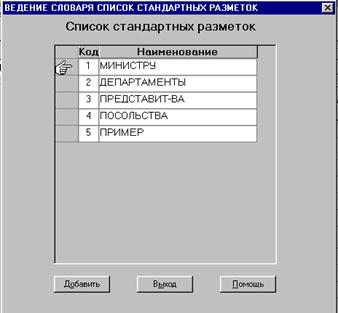
Рис. 3.18. Окно «Ведение словаря списка стандартных разметок»
Словарь «Список стандартных разметок» может содержать не более 99 разметок.
Для создания нового вида стандартной разметки необходимо:
· нажать кнопку «Добавить»;
· заполнить новую строку в таблице со списком стандартных разметок - в поле «Код» проставить порядковый номер разметки (не более 2 символов), в поле «Наименование» - название стандартной разметки (не более 30 символов);
· нажать кнопку «Выход» для сохранения введенной информации.
Новый вид стандартной разметки будет доступен для выбора в дополнительном поле «Вид стандартной разметки».
Для заполнения таблицы «Стандартные разметки» пользователю необходимо:
· выбрать вид стандартной разметки;
· в таблице «Корреспонденты» выбрать необходимых корреспондентов, проставив во втором столбце символ «Ö»;
· нажать кнопку  , расположенную между таблицами; при этом отобранные корреспонденты отобразятся в столбце «Наименование» таблицы «Стандартные разметки».
, расположенную между таблицами; при этом отобранные корреспонденты отобразятся в столбце «Наименование» таблицы «Стандартные разметки».
При необходимости пользователь может заполнить строки в столбце «Кому» (поле «Кому» может содержать не более 20 символов) в таблице «Стандартные разметки», что позволит автоматически заполнять поле «Кому» при регистрации движений экземпляров документа в программном модуле «Работа с документами», а также проставить порядковый номер корреспондента в столбце «№» для определения последовательности их вывода на экран.
Для удобства работы с таблицей «Корреспонденты» можно ограничить количество отображаемых в ней записей, указав вид корреспондентов и интервал дат для отбора корреспондентов.
Для удаления корреспондентов из таблицы «Стандартные разметки» необходимо:
· выделить этих корреспондентов, используя «мышь»;
· нажать кнопку  .
.
Под таблицей «Стандартные разметки» предусмотрена дополнительная кнопка «Дубликат», при нажатии которой добавляется (дублируется) текущая запись таблицы. Затем пользователь заполняет реквизиты нового адресата в поле «Кому». Этот режим используется для рассылки нескольких экземпляров документа в один адрес.
Над таблицей «Корреспонденты» расположена кнопка  , по нажатию которой происходит обновление таблицы в случае внесения изменений в классификатор «Корреспонденты».
, по нажатию которой происходит обновление таблицы в случае внесения изменений в классификатор «Корреспонденты».
|
|
|
5.3. Работа со справочником «Передаточные документы»
Справочник «Передаточные документы» предназначен для создания и корректировки списков корреспондентов для передаточных документов. В нем содержится информация о номерах страниц передаточных документов и последних «номерах по порядку» на этих страницах.
Данные справочника используются в режиме «Отчеты/Передаточные документы» для печати передаточных документов в программном модуле «Работа с текущими документами».
Для ведения справочника передаточных документов требуются данные из классификатора «Корреспонденты» и словаря «Бланки передаточных документов».
Для того чтобы открыть окно для работы с этим справочником следует выбрать пункт меню «Справочник/Передаточные документы» или нажать клавиши «Alt+С+П».
После этого открывается окно «Ведение справочника передаточных документов», как показано на рис. 3.19.
 |
Рис. 3.19. Окно «Ведение справочника передаточных документов»
Информация в окне представлена в виде двух таблиц:
· «Список отобранных корреспондентов»;
· «Корреспонденты».
Название таблицы, с которой ведется работа в текущий момент времени, выделено розовым цветом.
Над таблицами располагаются дополнительные поля:
· «Список передаточных документов», который используется для отбора данных в таблице «Список отобранных корреспондентов»;
· «Вид корреспондентов» и «Выбор корреспондентов», которые используются для отбора данных в таблице «Корреспонденты»;
· «Всего» - в этом поле подсчитывается общее число корреспондентов, отобранных для того или иного вида передаточного документа.
Для работы со справочником «Передаточные документы» необходимо сначала выбрать вид передаточного документа.
Создавать новые виды передаточных документов пользователь может самостоятельно. Для выполнения этой операции следует выбрать пункт меню «Словарь/Виды передаточных документов». На экране появится окно «Ведение словаря видов передаточных документов», как показано на рис. 3.20.
|
|
|

Рис. 3.20. Окно «Ведение словаря видов передаточных документов»
Словарь «Видов передаточных документов» может содержать не более 99 передаточных документов.
Для создания нового вида передаточного документа необходимо:
· нажать кнопку «Добавить»;
· будет добавлена новая строка, в которой:
- в поле «Краткое имя» следует ввести краткое имя передаточного документа (не более 5 символов), которое затем будет отображаться в регистрационной карточке документа в программном модуле «Работа с документами» в поле «Передано по:»;
- в поле «Наименование» следует ввести название вида передаточного документа (не более 30 символов), которое затем будет отображаться в дополнительном поле «Вид передаточного документа» в программном модуле «Работа со справочниками»;
- в поле «Бланк» по кнопке со стрелкой из выпадающей таблицы выбрать тип бланка для нового передаточного документа;
- поле «№ стр.» - номера страниц, описей, расписок; оно доступно для бланков «Переходящий журнал», «Опись», «Расписка» и «Разносная книга (постраничная)» и по умолчанию в этом поле проставляется 0;
- поле «№ пп» - порядковый номер на странице используется для бланков «Переходящий журнал», «Разносная книга» и по умолчанию в этом поле проставляется 0;
· нажать кнопку «Выход» для сохранения введенной информации.
Под таблицей «Список отобранных корреспондентов» расположеныполя «№ журн.», «№ стр.» и «№ пп»», в которых отображаются данные для каждого корреспондента. Эти поля можно редактировать. После корректировки новые данные отобразятся в столбцах «Журн.», «№ стр.» и «№ пп» соответственно.
Новый вид передаточного документа появится в дополнительном поле «Список передаточных документов».
Для заполнения таблицы «Список отобранных корреспондентов» необходимо:
· задать вид передаточного документа;
· в таблице «Корреспонденты» выбрать необходимых корреспондентов, проставив во втором столбце символ «Ö»;
· нажать кнопку  , расположенную между таблицами, при этом отобранные корреспонденты отобразятся в столбце «Наименование» таблицы «Список отобранных корреспондентов».
, расположенную между таблицами, при этом отобранные корреспонденты отобразятся в столбце «Наименование» таблицы «Список отобранных корреспондентов».
Для удобства работы с таблицей «Корреспонденты» можно ограничить количество отображаемых в ней записей, указав вид корреспондентов и интервал дат для отбора корреспондентов.
Для удаления корреспондентов из таблицы «Список отобранных корреспондентов» необходимо:
· выделить этих корреспондентов, используя «мышь»;
· нажать кнопку  .
.
Над таблицей «Корреспонденты» расположена кнопка  , по нажатию которой происходит обновление таблицы в случае внесения изменений в классификатор «Корреспонденты».
, по нажатию которой происходит обновление таблицы в случае внесения изменений в классификатор «Корреспонденты».
В зависимости от бланка передаточного документа под таблицей «Список отобранных корреспондентов» могут присутствовать следующие поля:
- для бланка переходящего журнала:
· «№ журн.» - номер переходящего журнала;
· «№ стр.» - номер страницы переходящего журнала;
· «№ пп» - последний зарегистрированный номер по порядку для этого переходящего журнала;
- для бланка разносной книги:
· «№ стр.» - номер последней страницы разносной книги;
· «№ пп» - последний зарегистрированный номер по порядку;
- для бланка описи:
· «№ стр.» - соответствует последнему номеру описи;
- для бланка разносной книги (страничной):
· «№ стр.» - номер последней страницы разносной книги;
· «№ пп» - последний зарегистрированный номер по порядку;
- для бланка расписки:
· «№ стр.» - соответствует номеру последней зарегистрированной расписки.
|
|
|
|
|
Дата добавления: 2014-12-26; Просмотров: 742; Нарушение авторских прав?; Мы поможем в написании вашей работы!